यदि आप blogging कर रहे है तो आपको यह जरुर जानना चाहिए है की अपने blog या website को Bing webmaster tool में Sitemap कैसे Submit करे | यह आपके SEO (Search engine optimazition) का बहुत ही अहम हिस्सा है ।
 आमतौर पर आपको sitemap को Google search console और Bing webmaster tool में submit करना होता है जिससे आपकी साइट search engine में index हो सके । हमने पिछले पोस्ट में ब्लॉग को Search Console में कैसे Add करे ? यह शेयर किया है।
आमतौर पर आपको sitemap को Google search console और Bing webmaster tool में submit करना होता है जिससे आपकी साइट search engine में index हो सके । हमने पिछले पोस्ट में ब्लॉग को Search Console में कैसे Add करे ? यह शेयर किया है।
यदि आप Bing webmaster tool में sitemap सबमिट करते है तो यह आपके साइट को yahoo के search engine में automatically अपडेट कर देता है क्युकी Bing और yahoo एक दूसरे से combine है । तो चलिए जानते है ब्लॉग Sitemap को Bing webmaster tool में सबमिट कैसे करे ।
यहाँ पर click करे Bing Webmaster Tools और Sign Up Button पर click करे ।
Step #1
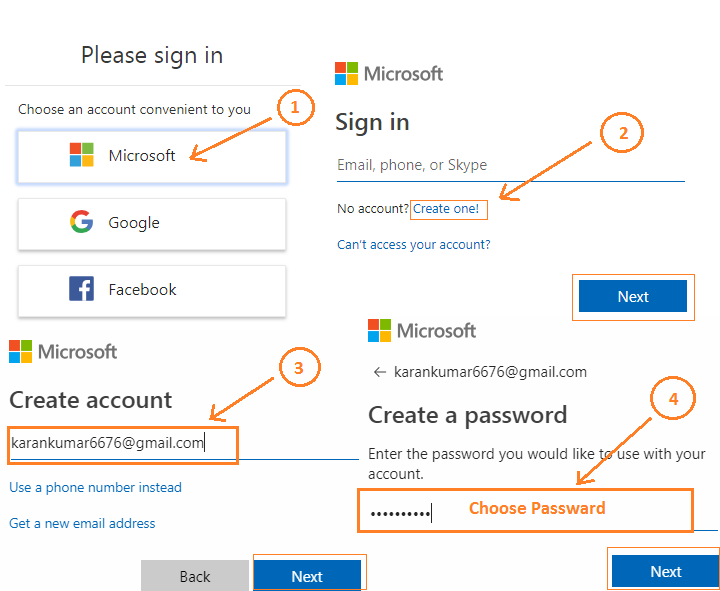
Step #2
आपके gmail account में एक OTP दिया जायेगा इसे यहाँ type करे और फिर next बटन दबाये

Step #3
दिए गए Captcha text को टाइप करे और next बटन दबाये

Step #4
यहाँ पर बोला जा रहा है की आप इनके terms & condition को accept करते है, और फिर YES बटन पर क्लिक करे ।

Step #5
यहाँ पर आपको अपने Blog/website का URL टाइप करना है और फिर ADD बटन पर क्लिक करना है ।

Step #6
यहाँ पर add a sitemap में अपने blog/website के URL के अंत में /sitemap.xml टाइप करना है,
उदाहरण के लिए यह हमारे Blog का url है https://beautytipsshindi.blogspot.com इसे हम add a sitemap के अंदर इस तरह से लिखेंगे
https://beautytipsshindi.blogspot.com/sitemap.xml और बाकि के mandatory column को भरे जैसे की ( name , email address , country name , etc. ) और बाकि के option को by default ही रहने दे और save बटन पर क्लिक करे ।


Step #7
यहाँ पर आपके website को verify करने को कहा जायेगा आप Simply, option 2 के HTML code को copy करे और अपने Blogger के dashboard में जाये और theme option पर क्लिक करे और फिर Edit HTML बटन दबाये और फिर copy किया गया HTML code को
< head > tag के ठीक निचे Paste कर दे और save बटन दबाये ।
फिर वापस Bing webmaster tools में आ जाये और Verify बटन पर क्लिक करे ।
आपके screen पर एक massage दिखाई देगी अपने successfully तरीके से sitemap सबमिट कर दिया है ।



Ans.जी हाँ ,आप चाहे तो एक से अधिक साइटों को एक ही account में जोड़ सकते इसके लिए My site > Add a site में जाये अपने website के url को सबमिट करे और फिर उनके लिए एक नया sitemap बनाये ।
Q. Bing webmaster tools में sitemap सबमिट करने के बाद इसे अपडेट होने में कितना समय लगता है ?
Ans. यह लगभग 48 घंटे का समय ले सकता है !
Q. क्या post publish करने के बाद यह Bing webmaster tools में खुद ब खुद update हो जाता है ?
Ans. नहीं, यह आपको स्वंय Bing webmaster के dashboard > Submit URLs में Post के url को सबमिट करना होगा ।

यदि आप Bing webmaster tool में sitemap सबमिट करते है तो यह आपके साइट को yahoo के search engine में automatically अपडेट कर देता है क्युकी Bing और yahoo एक दूसरे से combine है । तो चलिए जानते है ब्लॉग Sitemap को Bing webmaster tool में सबमिट कैसे करे ।
ब्लॉग Sitemap को Bing Webmaster tools में सबमिट कैसे करे
Bing webmaster tools में Blog sitemap सबमिट करने के लिए दिए गए Official website पर जाये और निचे दिए गए Image को देख कर step by step follow करे ।यहाँ पर click करे Bing Webmaster Tools और Sign Up Button पर click करे ।
Step #1
- Please sign in पॉपअप बॉक्स में Microsoft पर क्लिक करे
- Sign in पॉपअप बॉक्स में create one पर क्लिक करे और next बटन दबाए
- Create account पॉपअप बॉक्स में अपना gmail account और टाइप करे next बटन दबाए
- Create a passward पॉपअप बॉक्स में passward बनाये और next बटन दबाए
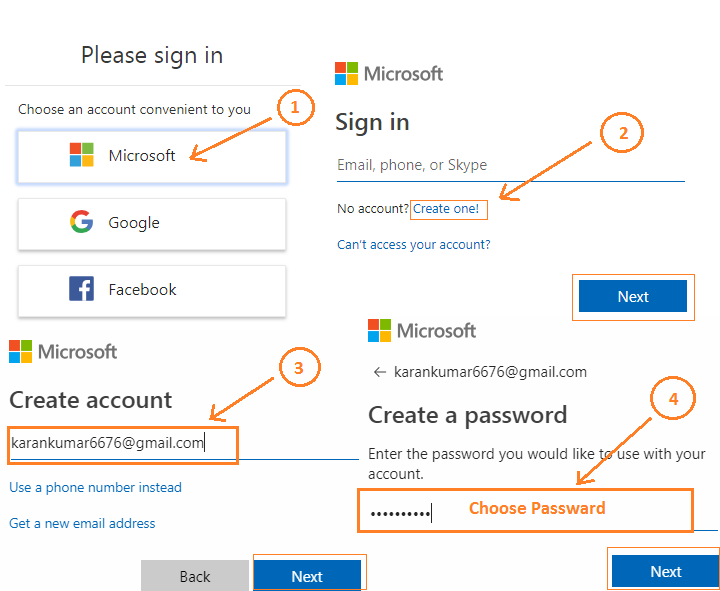
Step #2
आपके gmail account में एक OTP दिया जायेगा इसे यहाँ type करे और फिर next बटन दबाये

Step #3
दिए गए Captcha text को टाइप करे और next बटन दबाये

Step #4
यहाँ पर बोला जा रहा है की आप इनके terms & condition को accept करते है, और फिर YES बटन पर क्लिक करे ।

Step #5
यहाँ पर आपको अपने Blog/website का URL टाइप करना है और फिर ADD बटन पर क्लिक करना है ।

Step #6
यहाँ पर add a sitemap में अपने blog/website के URL के अंत में /sitemap.xml टाइप करना है,
उदाहरण के लिए यह हमारे Blog का url है https://beautytipsshindi.blogspot.com इसे हम add a sitemap के अंदर इस तरह से लिखेंगे
https://beautytipsshindi.blogspot.com/sitemap.xml और बाकि के mandatory column को भरे जैसे की ( name , email address , country name , etc. ) और बाकि के option को by default ही रहने दे और save बटन पर क्लिक करे ।


Step #7
यहाँ पर आपके website को verify करने को कहा जायेगा आप Simply, option 2 के HTML code को copy करे और अपने Blogger के dashboard में जाये और theme option पर क्लिक करे और फिर Edit HTML बटन दबाये और फिर copy किया गया HTML code को
< head > tag के ठीक निचे Paste कर दे और save बटन दबाये ।
फिर वापस Bing webmaster tools में आ जाये और Verify बटन पर क्लिक करे ।
आपके screen पर एक massage दिखाई देगी अपने successfully तरीके से sitemap सबमिट कर दिया है ।


Setting
Bing webmaster tools के dashboard में जाये और Geo-targeting option पर क्लिक करे ! यहाँ पर आपको यह बताना होता है की आप अपने blog/website को किस country के लिए target करना चाहते है । यदि आपका content english में है तो USA चुन सकते है अन्यथा hindi content के लिए India को select करे । अपना Domain/subdomain और country select करे और फिर सबमिट बटन पर क्लिक करे ।
Quotation Answer
Q. क्या Bing webmaster tools में एक से अधिक Account को जोड़ा जा सकता है ?Ans.जी हाँ ,आप चाहे तो एक से अधिक साइटों को एक ही account में जोड़ सकते इसके लिए My site > Add a site में जाये अपने website के url को सबमिट करे और फिर उनके लिए एक नया sitemap बनाये ।
Q. Bing webmaster tools में sitemap सबमिट करने के बाद इसे अपडेट होने में कितना समय लगता है ?
Ans. यह लगभग 48 घंटे का समय ले सकता है !
Q. क्या post publish करने के बाद यह Bing webmaster tools में खुद ब खुद update हो जाता है ?
Ans. नहीं, यह आपको स्वंय Bing webmaster के dashboard > Submit URLs में Post के url को सबमिट करना होगा ।



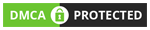





No comments:
Post a Comment
अपनी प्रतिक्रिया हमसे साझा करने के लिए आपका धन्यवाद करते है। कृपया ध्यान रखें कि सभी टिप्पणियाँ हमारी कमेंट पालिसी के तहत moderate की जा सकती है एवं आपसे अनुरोध है की आप अपना व्यक्तिगत और विचारपूर्ण चीजें हमसे पूछें।